Анимация движения волос и ткани на ветру в программе FantaMorph.
Саму программу скачать можно ЗДЕСЬ
При открытии программы обычно запускается Мастер. Если он не открылся,
идем в меню Файл -> Запустить Мастер Проектов. В открывшемся окне
выбираем Создать новый проект и жмем на далее.
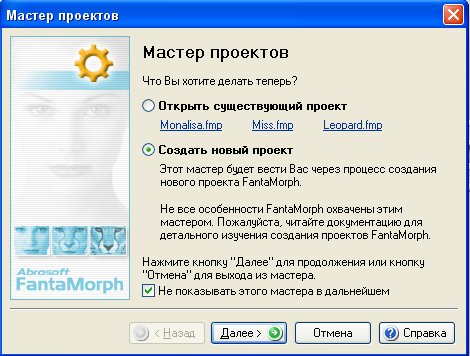
В следующем окне выбираем пункт Деформация (из одного изображения). И
жмем на далее. В следующем окне Импорт исходного изображения загружаем
нашу картинку. Жмем на далее. В следующем окне вы можете обрезать
картинку, отрегулировать яркость, цвет, контраст и т. п. В следующем
окне вы можете изменить конечный результат, поставьте на 7 кадров вместо
15. В следующем окне вам предложат добавить эффекты, звук например
(программа предназначена для создания видео в первую очередь). Тоже
пропускаем. Далее вам предложат создать ключевые точки на лице при
помощи готового шаблона. Очень удобная функция, но в данном случае
лишняя - пропускаем.
Наконец процесс загрузки изображения закончен. Переходим непосредственно
к работе.
Перед нами три окошка с картинками: в первом ключевые точки, во втором -
изменения, в третьем - превью. Нам нужно изменить одну настройку. Идем в
меню Очередность -> Тип морфинга. В открывшемся окне выбираем
Морфинг изображения 1 в 2.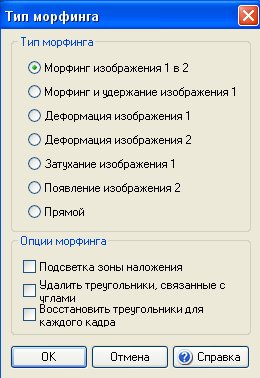
У окошка превью есть две кнопочки: Автоповтор - нужен, Автореверс - нет.
Советую включить кнопки между верхними окошками, как у меня. А то не ту
ткнете, запутаетесь...
Теперь рассмотрим эту панель внимательнее. Кнопка с плюсом - добавление
ключевой точки, кнопка с минусом - удаление точки, кнопка со стрелкой -
перемещение точки. Лупы с плюсом и с минусом - увеличение и уменьшение
соответственно (чтобы удобней было точки ставить).
Внимание! Запомните правило: все новые точки ставим на левой картинке,
двигаем точки только на правой!
Теперь переходим к самому интересному! Для начала надо расставить точки,
обозначающие границу. На моей картинке будут двигаться волосы и ткань,
но если не расставить постоянные точки, то движение захватит и другие
предметы. (У вас ведь от ветра затылок не двигается...) Такие точки
выставляются в первую очередь по контуру, слегка выходя за пределы:
Можно рисовать точками (кнопочка под плюсом), а можно линиями (кнопочка
под минусом). Чем больше точек, тем обычно лучше. Не советую применять
много линий.
Теперь на левую картинку опять-таки наносим точку. Если вы обратили
внимание, эти же точки появляются справа. Теперь точки справа,
нанесенные вторым этапом надо передвинуть по направлению "ветра".
Напоминаю: перетаскиваем кнопочкой со стрелочкой и только на правой
картинке!
В окне превью вы можете наблюдать, как изменяется анимация в зависимости
от каждой переносимой точки. Как только будете удовлетворены
результатом, картинка почти готова.
Хочу подчеркнуть одну вещь. Чем больше кадров в вашей анимации, тем она
плавнее и тяжелее. Я рекомендую ставить 7. Если захотите поменять, то
это в меню Очередность - > Длительность.
Теперь сохраняем картинку: меню Файл -> Экспорт клипа. Параметры, как
на картинке:
Прошу простить, но конечную картинку я обрезала: лень было пшеницу
анимировать, да и полегче будет.
Кстати, у таких картинок 2 минуса: они тяжелые, ну и, конечно, т. к. в
формате GIF всего 256 цветов, картинка теряет в качестве.
Лучше всего сохранять в формате AVI, а затем, открыв в программе Photoshop, сделать покадровую коррекцию



